轻松将音乐从 iPod 传输到 Mac 的最佳方法
如果您想了解如何将音乐从 iPod 传输到 Mac,那么这将是您阅读的最后一份指南。 无论您拥有哪个版本的 iPod,您都可以轻松地将音乐从 iPod 传输到 Mac。 这可以通过使用 iTunes 或任何其他专用工具来完成。 在本指南中,我们将讨论将购买的和未购买的音乐从 iPod 传输到 Mac 的不同方法。 让我们开始学习如何将音乐从 iPod 传输到 Mac。
第 1 部分:使用 iTunes 将音乐从 iPod 传输到 Mac
大多数用户在 iTunes 的帮助下将音乐从 iPod 传输到 Mac。 由于它是 Apple 开发的本机解决方案,因此您可以使用它将音乐从 iPod 复制到 Mac,反之亦然。 即使 iTunes 不是那么用户友好,您也可以按照这两种方法来学习如何将音乐从 iPhone 传输到 Mac。
1.1将购买的音乐从 iPod 转移到 Mac
如果您通过 iTunes 或 Apple Music 商店购买了 iPod 上的音乐,那么将音乐从 iPod 复制到 Mac 将不会遇到任何问题。 您需要做的就是按照以下步骤操作:
第 1 步。将您的 iPod 连接到 Mac 并启动 iTunes 的更新版本。
第 2 步。从连接的设备列表中选择您的 iPod。
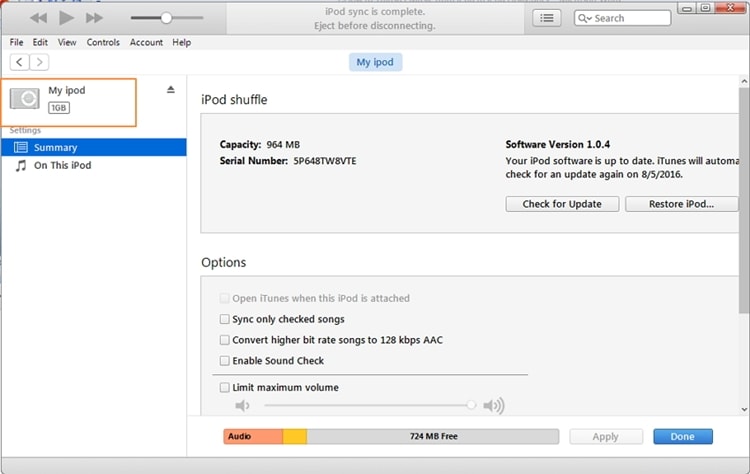
第 3 步。 转到选项并选择设备 > 从我的 iPod 转移购买。

这将自动将购买的音乐从 iPod 传输到 Mac。
1.2 转让未购买的音乐
要将不是从真实来源购买的音乐从 iPod 传输到 Mac,您可能需要多走一英里。 理想情况下,这种技术将帮助您手动将音乐从 iPod 复制到 Mac。
第 1 步。首先,将您的 iTunes 连接到您的 Mac 并启动 iTunes。 从设备列表中选择您的 iPod,然后转到其摘要。
步骤 2. 从其选项中,选中“启用磁盘使用”并应用您的更改。

第 3 步。启动 Macintosh HD 并选择连接的 iPod。 您也可以使用第三方浏览器访问 iPod 文件。 复制音乐文件并将其保存到任何其他位置。
第 4 步。现在,要将音乐从 iPod 传输到 Mac(通过 iTunes),请启动 iTunes 并从其菜单中转到“将文件添加到库”选项。

第 5 步。 转到保存音乐的位置并加载它,以便将其添加到 iTunes 资料库。
第 2 部分︰ 将音乐从 iPod 传输到 Mac 没有 iTunes
如果您希望将音乐从 iPod 复制到 Mac 而无需使用 iTunes,那么请给 DrFoneTool – 电话管理器 (iOS) 试一试。 这个用户友好的工具可以让您在不使用 iTunes 的情况下管理 iPod 的数据。 您可以在您的计算机和 iPod、任何其他智能手机和 iPod,甚至 iTunes 和 iPod 之间传输文件。 与每一代领先的 iPod 兼容,它可以重建您的整个 iTunes 资料库或可以选择性地将音乐从 iPod 传输到 Mac。

DrFoneTool – 电话管理器 (iOS)
在没有 iTunes 的情况下将 iPhone/iPad/iPod 音乐传输到 Mac
- 传输、管理、导出/导入您的音乐、照片、视频、联系人、短信、应用程序等。
- 将您的音乐,照片,视频,联系人,短信,应用程序等备份到计算机上,并轻松还原它们。
- 将音乐、照片、视频、联系人、消息等从一部智能手机传输到另一部。
- 在iOS设备和iTunes之间传输媒体文件。
- 与所有 iPhone、iPad 和 iPod touch 型号完全兼容。
2.1 将 iPod 音乐传输到 iTunes
如果您希望使用 DrFoneTool – 电话管理器 (iOS) 将所有 iPod 音乐一次性复制到 iTunes,请按照以下步骤操作:
步骤 1. 启动 DrFoneTool 工具包并访问“电话管理器”部分。 此外,将您的 iPod 连接到 Mac 并让它自动被检测到。
Step 2. 在主页上,您可以查看各种选项。 只需单击“将设备媒体传输到 iTunes”即可将音乐从 iPod 复制到 Mac(通过 iTunes)。

第 3 步。这将生成以下弹出消息。 只需单击“开始”按钮即可启动该过程。
第 4 步。该应用程序将扫描您的 iOS 设备,并让您知道可以传输的媒体文件类型。 进行选择并单击“复制到 iTunes”按钮将您的音乐直接传输到 iTunes 库。

2.2 将选择性音乐从 iPod 传输到 Mac
由于 DrFoneTool – 电话管理器 (iOS) 是一个完整的设备管理器,它可用于将音乐从 iPod 复制到 Mac,反之亦然。 要了解如何有选择地将音乐从 iPod 传输到 Mac,请按照下列步骤操作:
第 1 步。启动 DrFoneTool – 电话管理器 (iOS) 并将您的 iPod 连接到它。 一旦检测到,接口将提供其快照。

第 2 步。 现在,转到“音乐”选项卡。 这将列出存储在 iPod 上的所有音乐文件。 您可以从左侧面板在不同类别(如歌曲、播客、有声读物)之间切换。
步骤 3。 选择您要移动的歌曲,然后单击工具栏上的导出图标。 您也可以右键单击界面并选择“导出到 Mac”选项。

第 4 步。这将打开一个浏览器,您可以在其中选择要保存的所选音乐的位置。 只需单击“保存”按钮,让应用程序自动将音乐从 iPod 移动到 Mac。

第 3 部分:在 Mac 上管理 iPod 音乐的技巧
为了管理 iPod 上的音乐,您可以简单地实现以下提示:
1.轻松添加或删除您的音乐
通过 DrFoneTool – 电话管理器 (iOS) 的帮助,您可以在一个地方管理您的 iPod 音乐。 要删除曲目,只需选择它们,然后单击工具栏上的删除(垃圾箱)图标。 如果需要,您也可以从 Mac 将音乐添加到 iPod。 只需单击导入图标 > 添加。 找到音乐文件并将它们加载到您的 iPod。

2.通过更新修复iTunes错误
许多用户无法通过 iTunes 将音乐从 iPod 移动到 Mac,因为他们的 iOS 设备面临与 iTunes 的兼容性问题。 为避免这种情况,您可以通过访问其菜单并选择“检查更新”选项来更新 iTunes。 它将自动检查 iTunes 的最新可用更新。
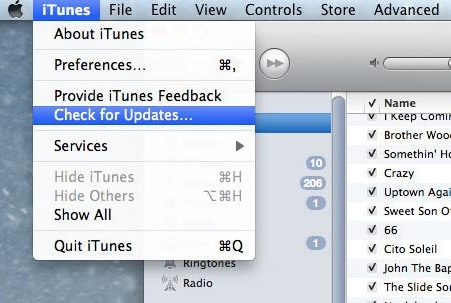
3. 将您的 iPod 与 iTunes 同步
如果您希望让您的 iPod 数据与您的 Mac 保持同步,那么您可以遵循此建议。 将其与 iTunes 连接后,转到其音乐选项卡并打开“同步音乐”选项。 这样,您也可以将您喜爱的歌曲从 iTunes 传输到 iPod。
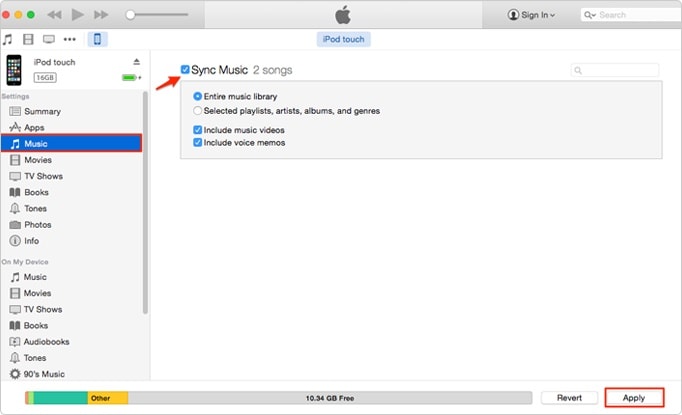
我们相信,在学习完本教程后,您可以轻松学习如何将音乐从 iPod 传输到 Mac。 我们建议您借助 DrFoneTool – 电话管理器 (iOS) 将音乐从 iPod 直接复制到 Mac(反之亦然)。 它是一个完整的 iOS 设备管理器,也适用于所有领先的 iPod 型号。 立即将其下载到您的 Mac 上,并始终让您的音乐井井有条。
最新文章

